win10笔记本开机密码忘记了怎么办 win10笔记本忘记密码如何开机
更新时间:2024-05-29 10:17:17作者:xinxin
相信很多用户在入手新的win10笔记本电脑后,也都会选择设置开机密码来保护隐私,当然有些用户因为过长时间没有使用win10电脑的情况下,难免也会出现忘记开机密码的问题,导致无法正常进入桌面,对此win10笔记本开机密码忘记了怎么办呢?下面就是有关win10笔记本忘记密码如何开机相关内容。
具体方法如下:
1、疑难解答
重启或开机,在Windows 启动前,按重启或电源按钮连续强制重启 3 次,即可进入选择选项页面,点击“疑难解答”。

2、启动设置
点击“高级选项”/“启动设置”
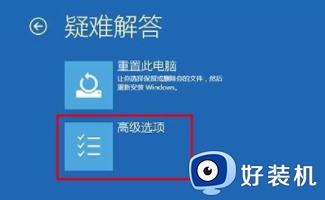
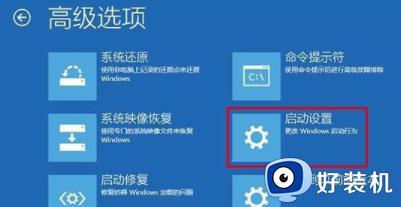
3、F6
在启动设置页面中,点击“重启”,按“F6”“启用带命令提示符的安全模式”

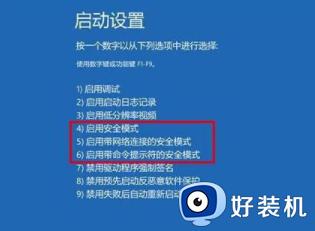
4、命令页面
出现安全模式“命令页面”后,在页面中输入【net user aaa/add】并回车
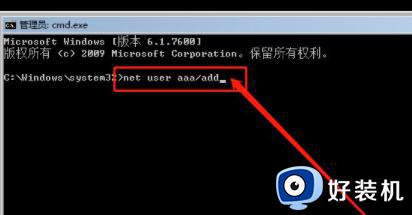
5、输入命令
命令运行完毕后,输入并回车执行【net localgroup administrators aaa /add】以上命令执行完毕后,win10系统会多出一个aaa账号,选择重启电脑,使用aaa账户进入系统即可
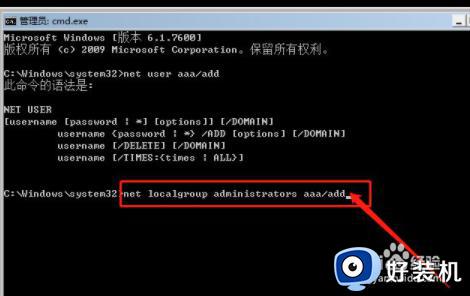
以上就是小编带来win10笔记本忘记密码如何开机相关内容了,有遇到过相同问题的用户就可以根据小编的步骤进行操作了,希望能够对大家有所帮助。
win10笔记本开机密码忘记了怎么办 win10笔记本忘记密码如何开机相关教程
- win10笔记本忘记开机密码怎么办 笔记本win10开机密码忘了解决方法
- win10笔记本忘记密码怎么办 win10笔记本忘记开机密码解决方法
- win10笔记本电脑忘记开机密码怎么办 win10电脑忘记密码的解决方法
- win10笔记本密码忘记了怎么解开 win10忘记开机密码最简单的解除方法
- win10笔记本电脑忘记开机密码怎么办 win10笔记本开机密码搞忘了怎么解决
- win10系统忘记密码怎么解决 win10密码忘记如何解除开机密码
- windows10开机密码忘记了怎么办 win10电脑开机密码忘记了该如何解决
- 电脑开机密码怎么解除win10 电脑忘记开机密码怎么办简单方法win10
- win10系统忘记密码怎么重置 win10电脑开机密码忘记了怎么办
- win10电脑开机密码忘记了怎么解除 win10电脑开机密码忘记如何解开登陆
- win10拼音打字没有预选框怎么办 win10微软拼音打字没有选字框修复方法
- win10你的电脑不能投影到其他屏幕怎么回事 win10电脑提示你的电脑不能投影到其他屏幕如何处理
- win10任务栏没反应怎么办 win10任务栏无响应如何修复
- win10频繁断网重启才能连上怎么回事?win10老是断网需重启如何解决
- win10批量卸载字体的步骤 win10如何批量卸载字体
- win10配置在哪里看 win10配置怎么看
win10教程推荐
- 1 win10亮度调节失效怎么办 win10亮度调节没有反应处理方法
- 2 win10屏幕分辨率被锁定了怎么解除 win10电脑屏幕分辨率被锁定解决方法
- 3 win10怎么看电脑配置和型号 电脑windows10在哪里看配置
- 4 win10内存16g可用8g怎么办 win10内存16g显示只有8g可用完美解决方法
- 5 win10的ipv4怎么设置地址 win10如何设置ipv4地址
- 6 苹果电脑双系统win10启动不了怎么办 苹果双系统进不去win10系统处理方法
- 7 win10更换系统盘如何设置 win10电脑怎么更换系统盘
- 8 win10输入法没了语言栏也消失了怎么回事 win10输入法语言栏不见了如何解决
- 9 win10资源管理器卡死无响应怎么办 win10资源管理器未响应死机处理方法
- 10 win10没有自带游戏怎么办 win10系统自带游戏隐藏了的解决办法
